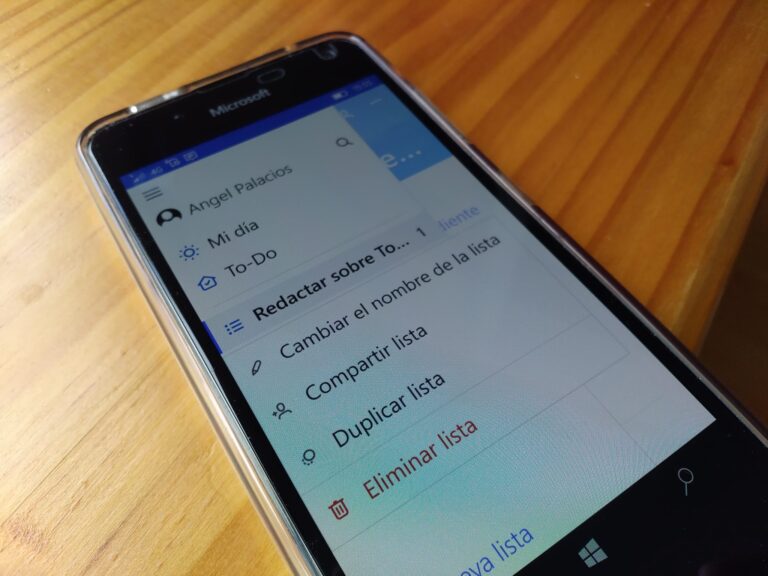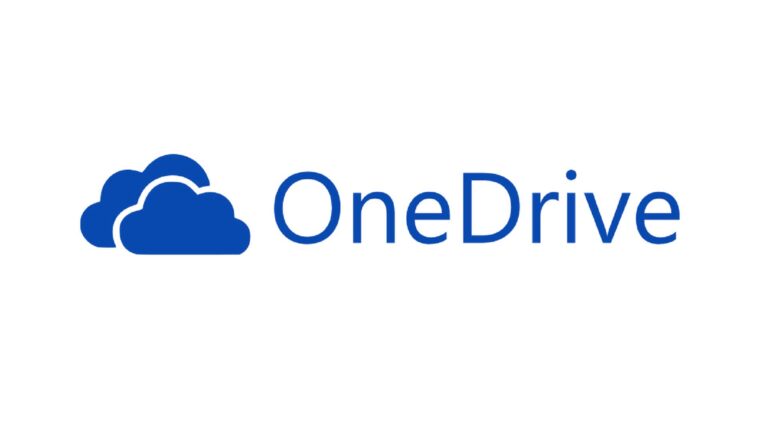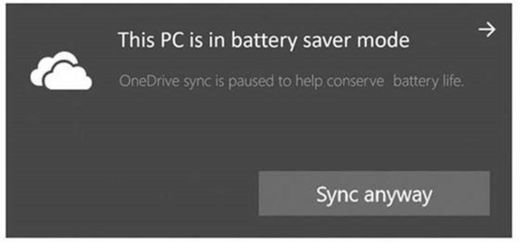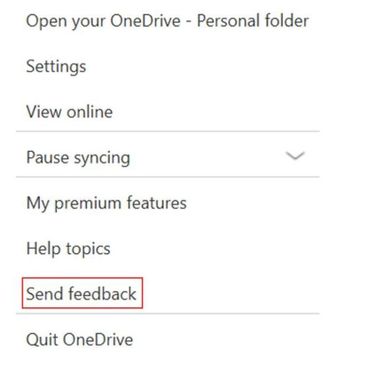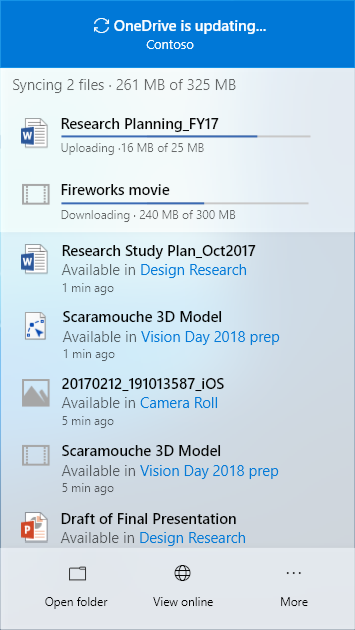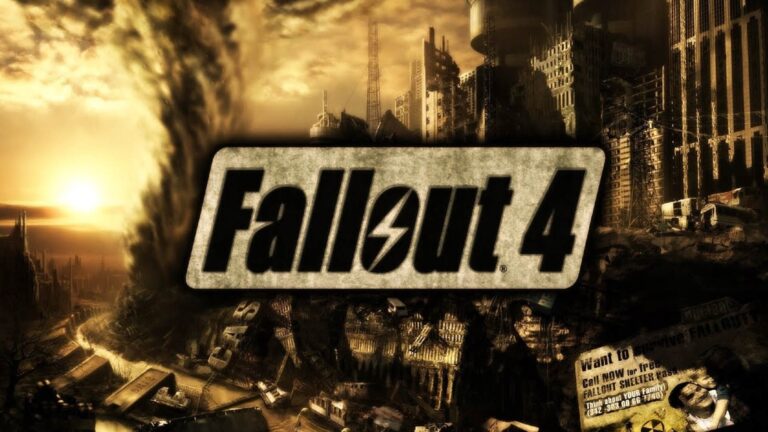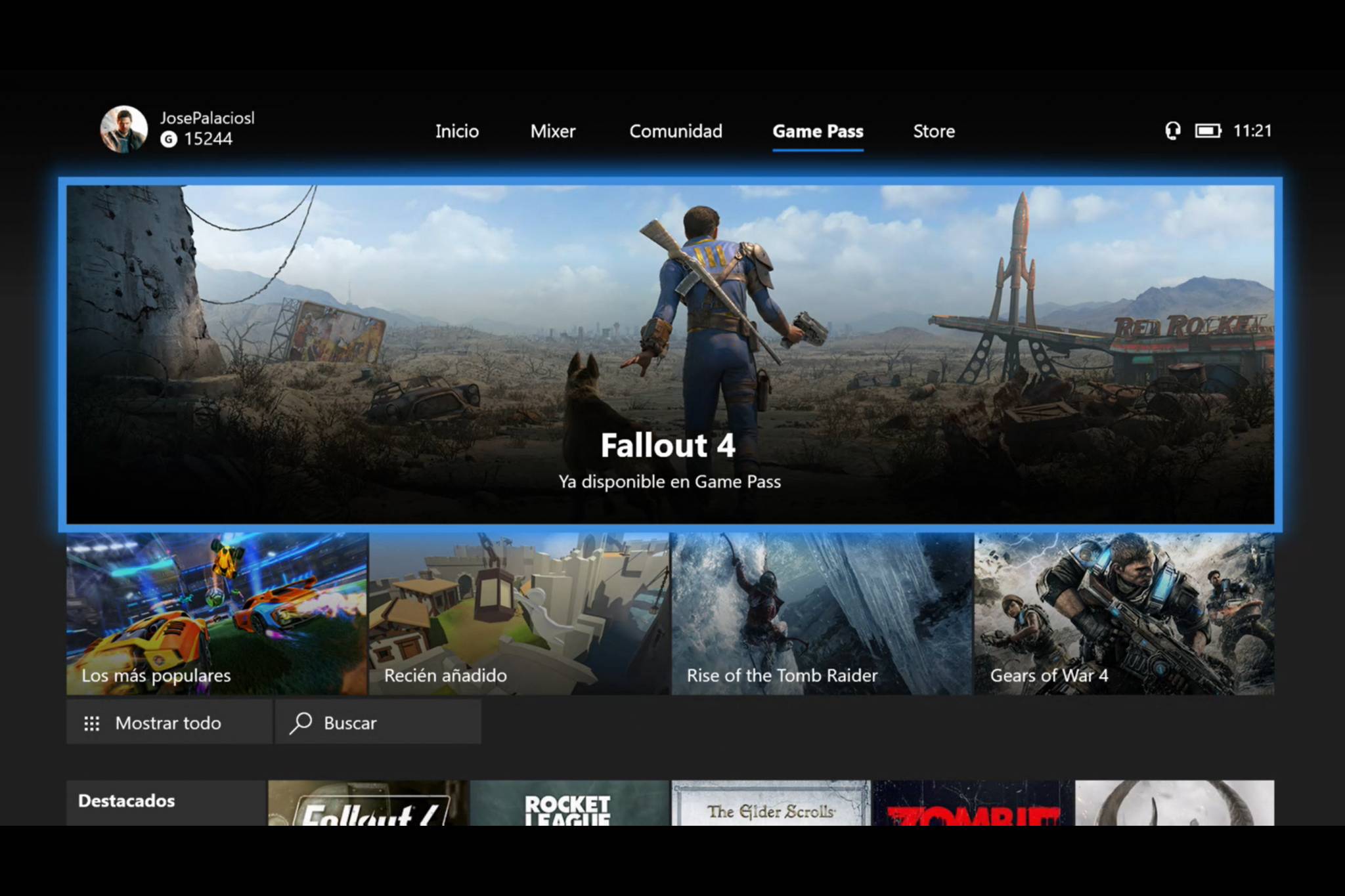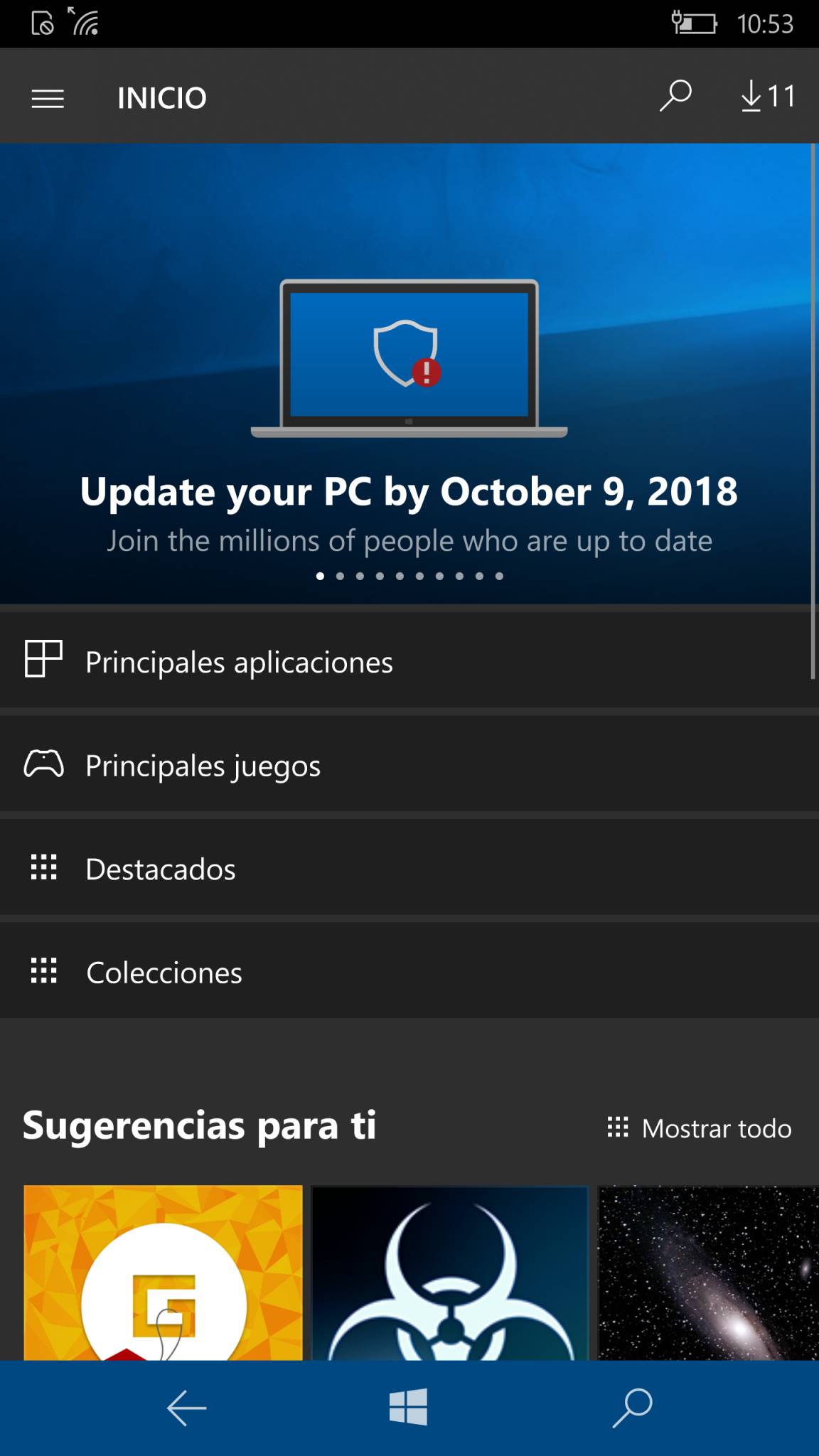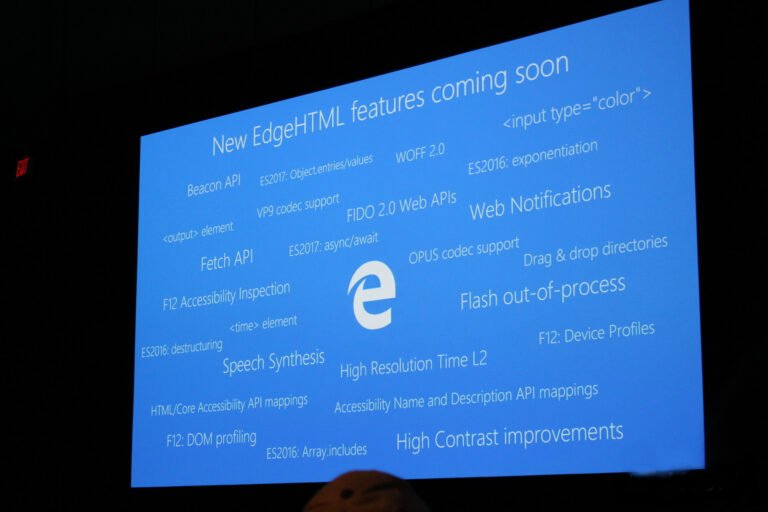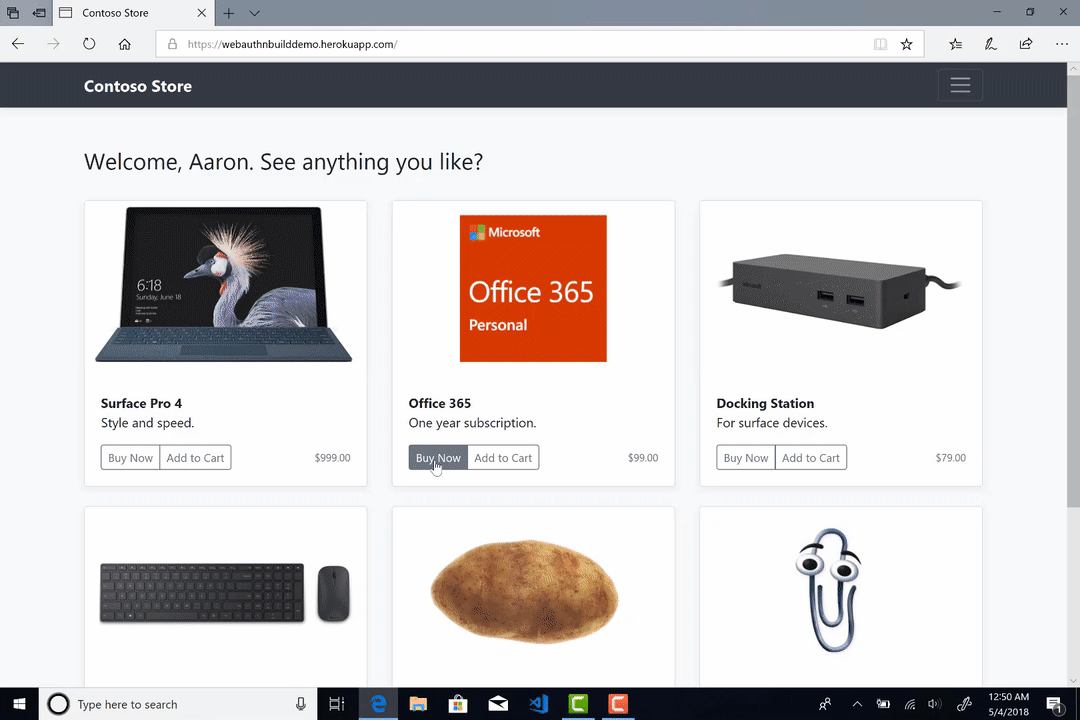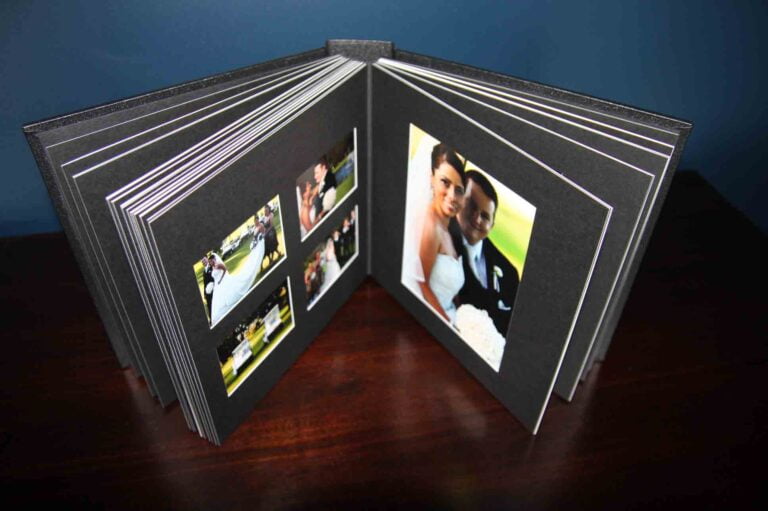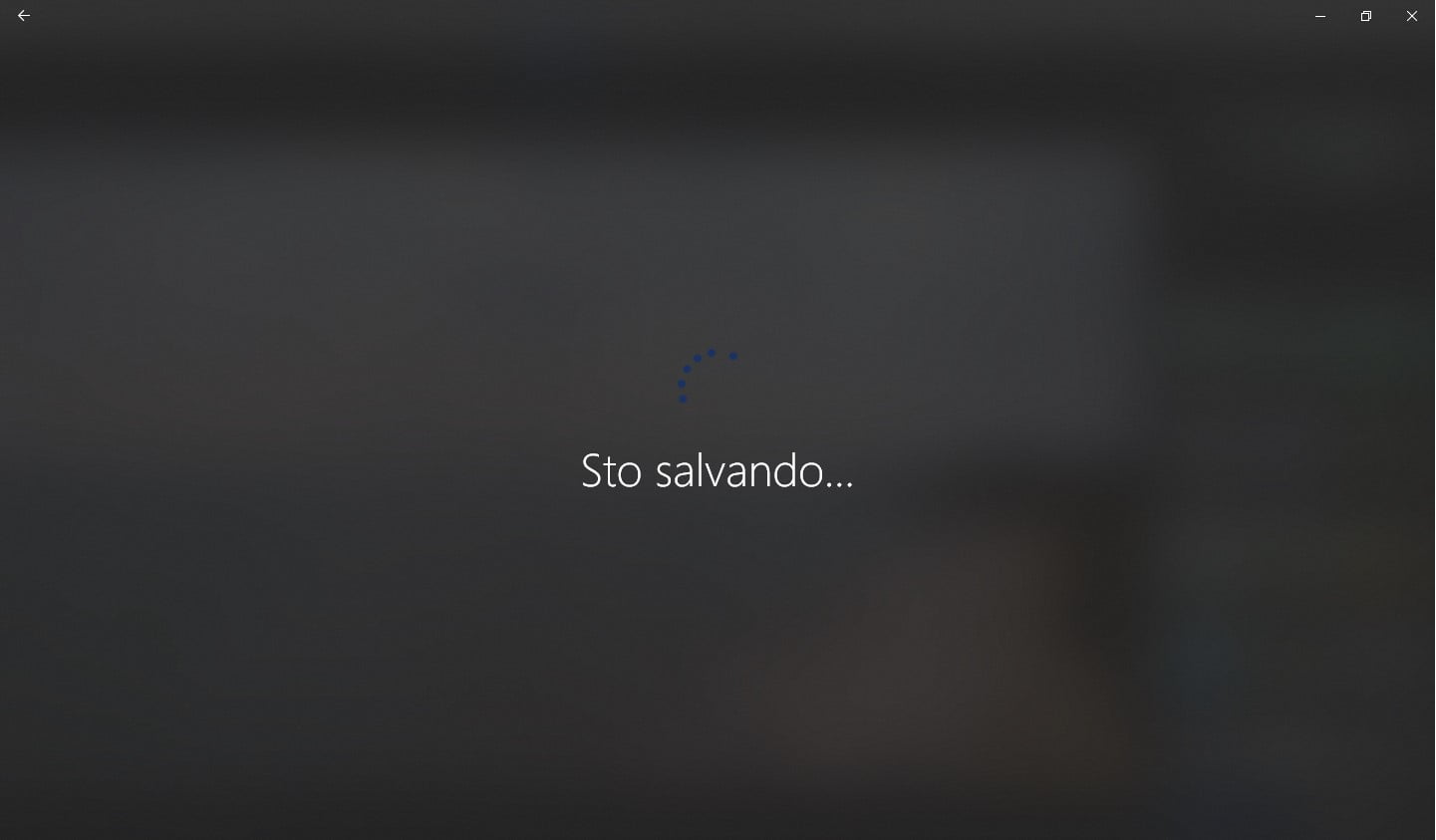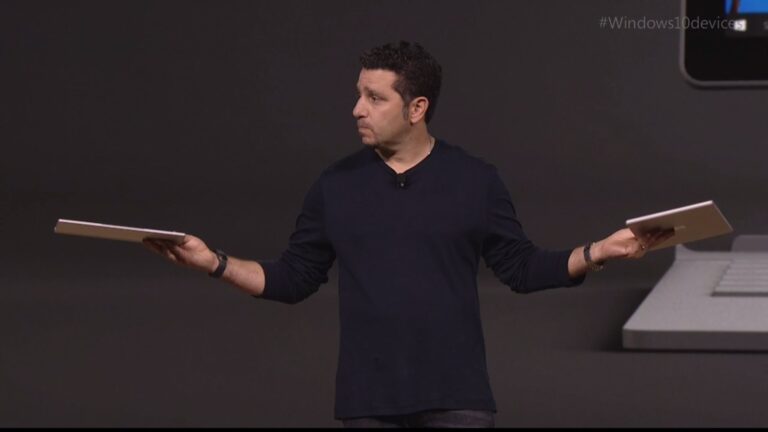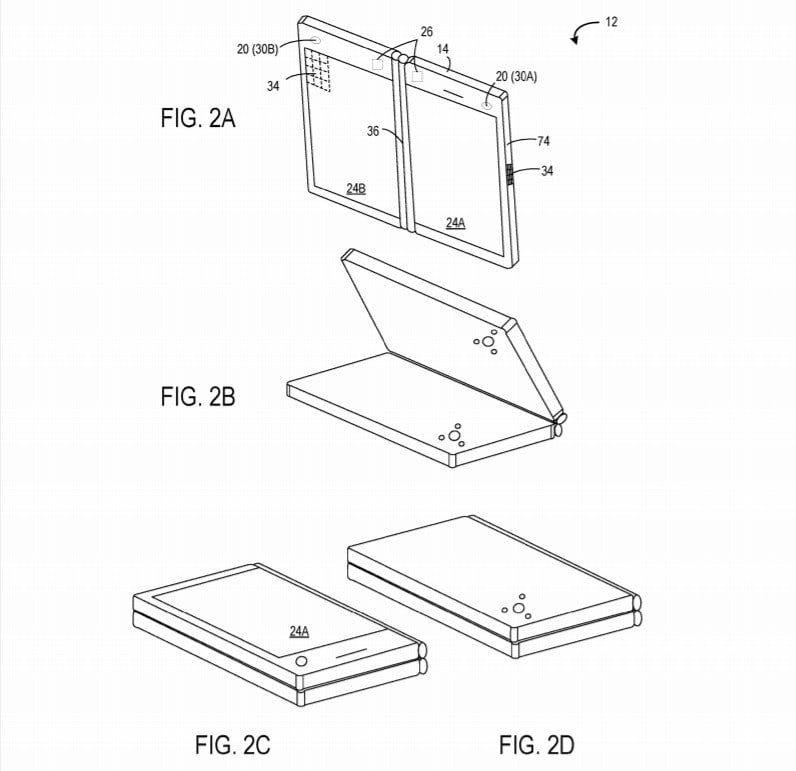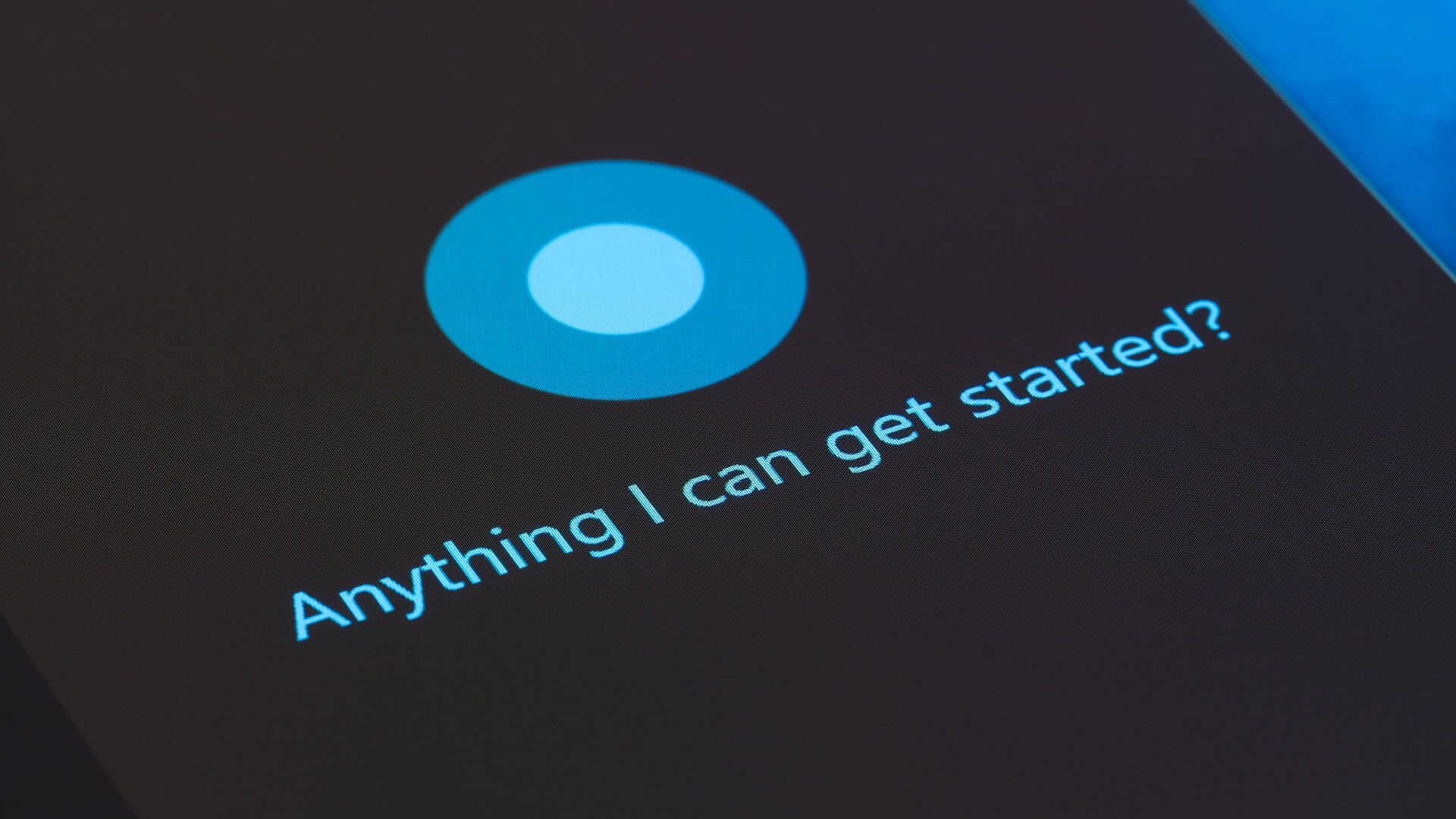El tiempo pasa muy deprisa y, hemos sido testigos del lanzamiento del denominado último sistema operativo de Microsoft. Un 29 de julio se lanzaba en todo el mundo Windows 10 y de aquello ya han pasado tres años.
Windows 10: tres años de luces y sombras
Este sistema operativo de Microsoft es tremendamente ambicioso. Aspiraba a unir el mundo de PCs, tablets, móviles, Xbox, HoloLens y otros dispositivos bajo un único sistema operativo. Esto ha supuesto que, a pesar de ser un gran sistema operativo tenga fallos.

Windows 10 comenzó en una fecha inusual, finales de julio. Y durante ese evento se mostró el potencial que había y se comenzó a ofrecer la actualización a todos los usuarios. Un dato positivo es que se permitió actualizar gratis a todos los usuarios desde Windows 7, un sistema operativo con seis años a sus espaldas.
Tras la falta de adopción de Windows 8, quizás demasiado revolucionario para algunos usuarios, se optó por una unión de los dos mundos. Elementos modernos con elementos clásicos en una interfaz conocida pero con nuevos matices.

Desde entonces ha habido actualizaciones cada seis meses que ofrecían nuevas e interesantes características a todos los usuarios. Windows 10 quería conquistar a todos los usuarios y, no va mal encaminado con más de 700 millones de usuarios.
Aspiraba a unir el mundo de PCs, tablets, móviles, Xbox, HoloLens y otros dispositivos bajo un único sistema operativo.
La única víctima de esta estrategia de un Windows para todos fue Windows 10 Mobile. Por desgracia Microsoft no quiso mantener su sistema operativo para móviles y, la estrategia anda algo coja.

Cortana es otra víctima del fracaso de Windows 10 Mobile. Su presencia en Windows sigue inalterada pero sus limitaciones regionales reducen su utilidad al menos en España y otros países de habla hispana.
Un futuro prometedor
Tres años después las diferencias en diseño, rendimiento y funcionalidades son más que evidentes. Fluent Design fue el diseño que todos esperábamos en Windows 10. Una aplicación estructurada en el tiempo para que los usuarios y los desarrolladores puedan adaptarse bien al diseño.
Las extensiones llegaron a Edge y ya roza las 100 disponibles en la Tienda de Microsoft. Mientras, el resto de apps del sistema han madurado y se han eliminado duplicidades. De un pobre menú de configuración ahora casi ha absorbido el Panel de Control al completo. La app de Correo y Calendario casi podrían hacernos prescindir de Outlook 2016.
Aun debe resolver algunos problemas puntuales de los usuarios, que todo parece indicar que solventarán en la próxima actualización, y mejorar las traducciones para evitar elementos chocantes.
Windows 10 es un gran sistema operativo y esperamos seguir felicitándole todos los años por ser un año más mayor pero manteniendo la frescura. Esperamos seguir informándoos de todas las novedades sobre el principal sistema operativo de Microsoft.